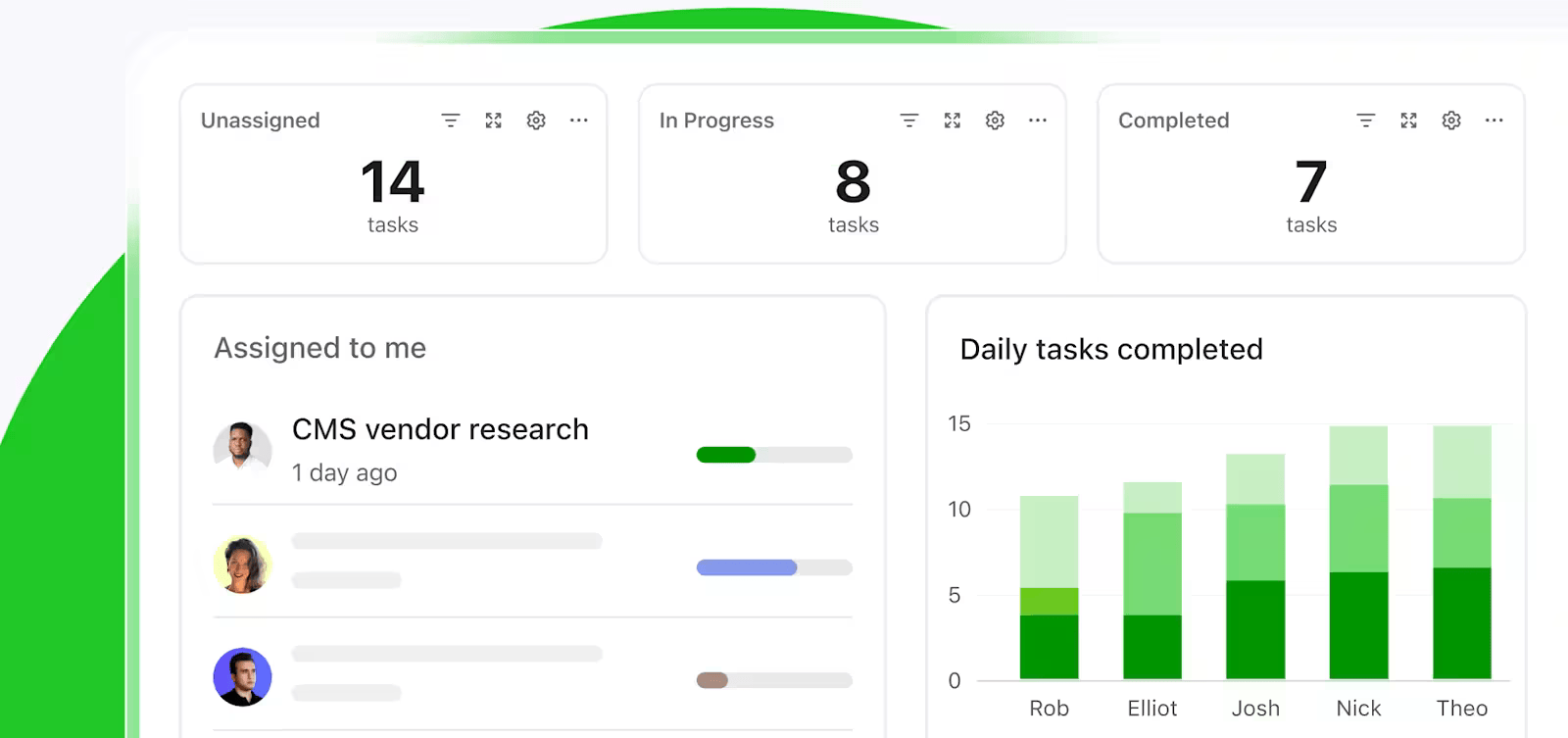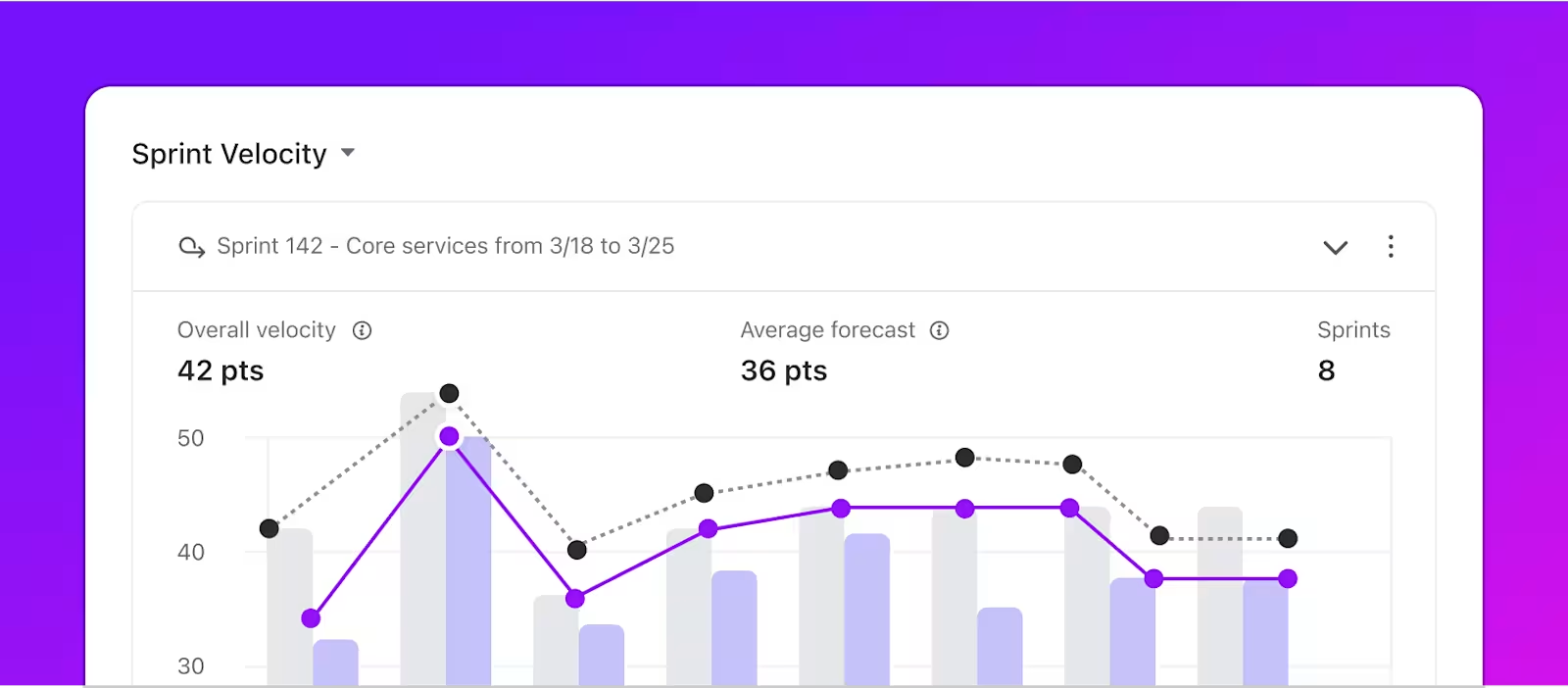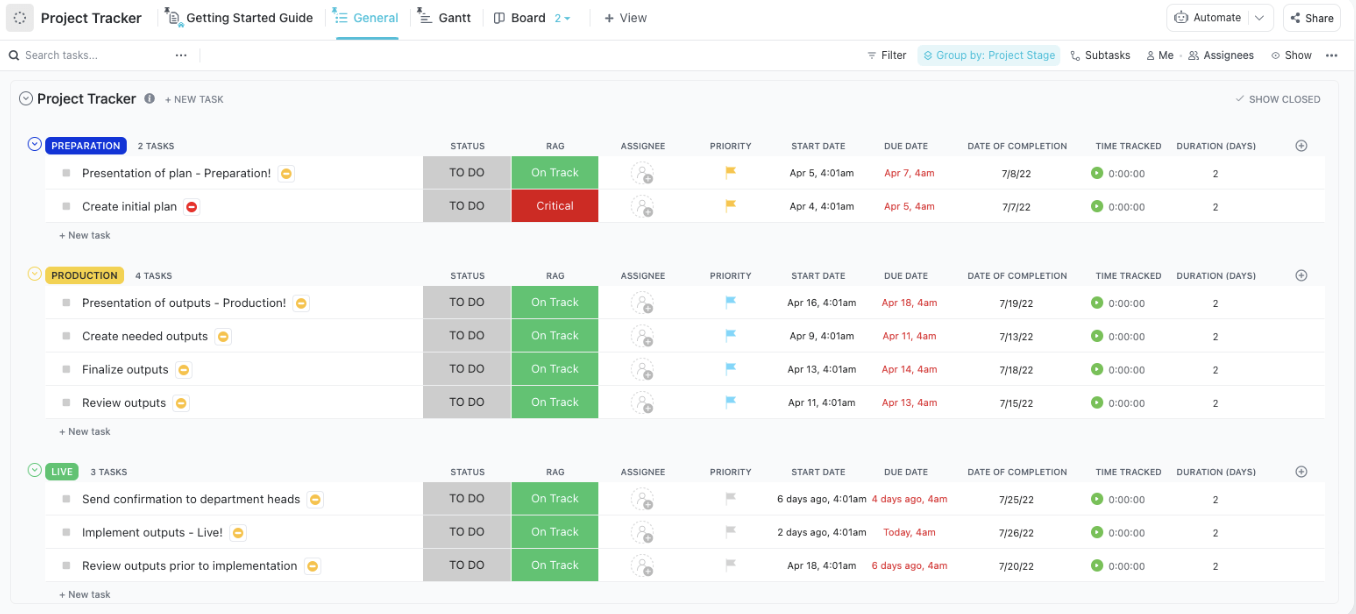هل شعرت يومًا بأنك تقود حملة استكشافية عبر غابة كثيفة من جداول البيانات وأنت تحمل منجلاً في يدك وتبحث بيأس عن علامات تقدم المشروع؟
فريقك يسأل، *"هل وصلنا إلى هناك بعد؟
يرسل العملاء رسائل بريد إلكتروني مدببة بشكل متزايد، ويطلب أصحاب المصلحة خريطة.
يمكنك قضاء ساعات في اختراق الصفوف والأعمدة، وترجمة البيانات الأولية إلى تحديثات مفهومة للمشروع. ولكن هناك طريقة أفضل!
إذا كنت تستخدم بالفعل جداول بيانات Google Sheets لإدارة المشاريع، فلماذا لا تحوّل هذه الأرقام إلى أشرطة تقدم مرئية - مثل إعطاء جدول بياناتك نظام تحديد المواقع العالمي المدمج مع علامات ملونة للتتبع؟
سيوضح لك هذا الدليل كيفية إنشاء أشرطة التقدم في جداول بيانات جوجل خطوة بخطوة.
⏰ ملخص 60 ثانية
- يعد إنشاء مخطط شريط التقدم في جداول بيانات Google عملية مباشرة توفر لقطة مرئية سريعة لإكمال المهمة أو تحقيق الهدف
- اتبع هذه الخطوات لإنشاء مخطط شريط التقدم:
- تنسيق الورقة: أضف حدودًا وعناوين غامقة وضبط أحجام الأعمدة لتحسين سهولة القراءة
- أدخل البيانات: ضع قائمة بالمهام في العمود (أ) والنسب المئوية للتقدم (كأعداد عشرية) في العمود (ب)
- أنشئ شريط التقدم: استخدم =SPARKLINE(B2,{"نوع المخطط"،"شريط"؛"الحد الأقصى"،1؛"اللون1″،"أخضر"}) في العمود C
- التطبيق على جميع المهام: اسحب الصيغة لأسفل إلى صفوف أخرى
- تخصيص الأشرطة: تغيير الألوان أو عرض الشريط بخيارات الصيغة الإضافية
- تتبع التقدم الإجمالي: استخدم =AVERAGE(B2:B8) لحساب متوسط التقدم وإنشاء شريط ملخص
كيفية إنشاء مخطط شريط التقدم في جداول بيانات جوجل
يمنحك مخطط شريط التقدم لقطة مرئية سريعة لإكمال المهمة أو تحقيق الهدف. دعنا نتعرف على خطوات إنشاء مخطط شريط تقدم نظيف وواضح ومفيد في جداول بيانات جوجل.
الخطوة 1: أدخل بياناتك
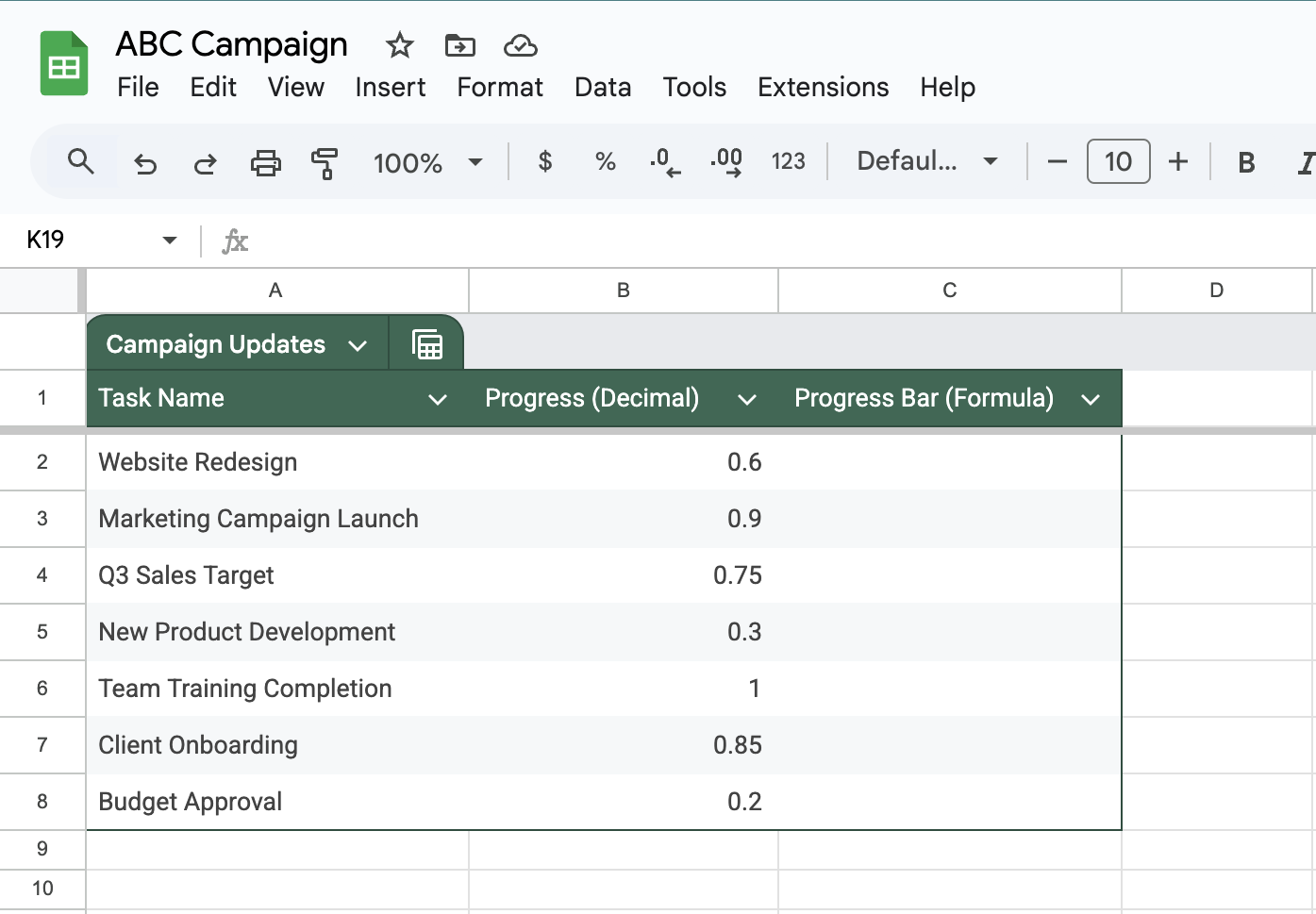
أولاً، ستحتاج إلى إدخال الأرقام التي ستعرضها أشرطة التقدم. هذه عادةً ما تكون نسبًا مئوية توضح مدى تقدم المهام أو الأهداف المختلفة.
- افتح ورقة جوجل جديدة
- في العمود أ، اكتب أسماء مهامك
- في العمود (ب)، أدخل النسب المئوية للتقدم في صورة أعداد عشرية (0. 75 ل 75%)
👀 هل كنت تعلم؟ يعالج الدماغ البشري المعلومات المرئية أسرع 60,000 مرة من النص، مما يجعل متتبعات التقدم المرئية فعالة للغاية.
اقرأ أيضًا: كيفية إنشاء مخطط جانت في جداول بيانات جوجل
الخطوة 2: إعداد صيغة شريط التقدم
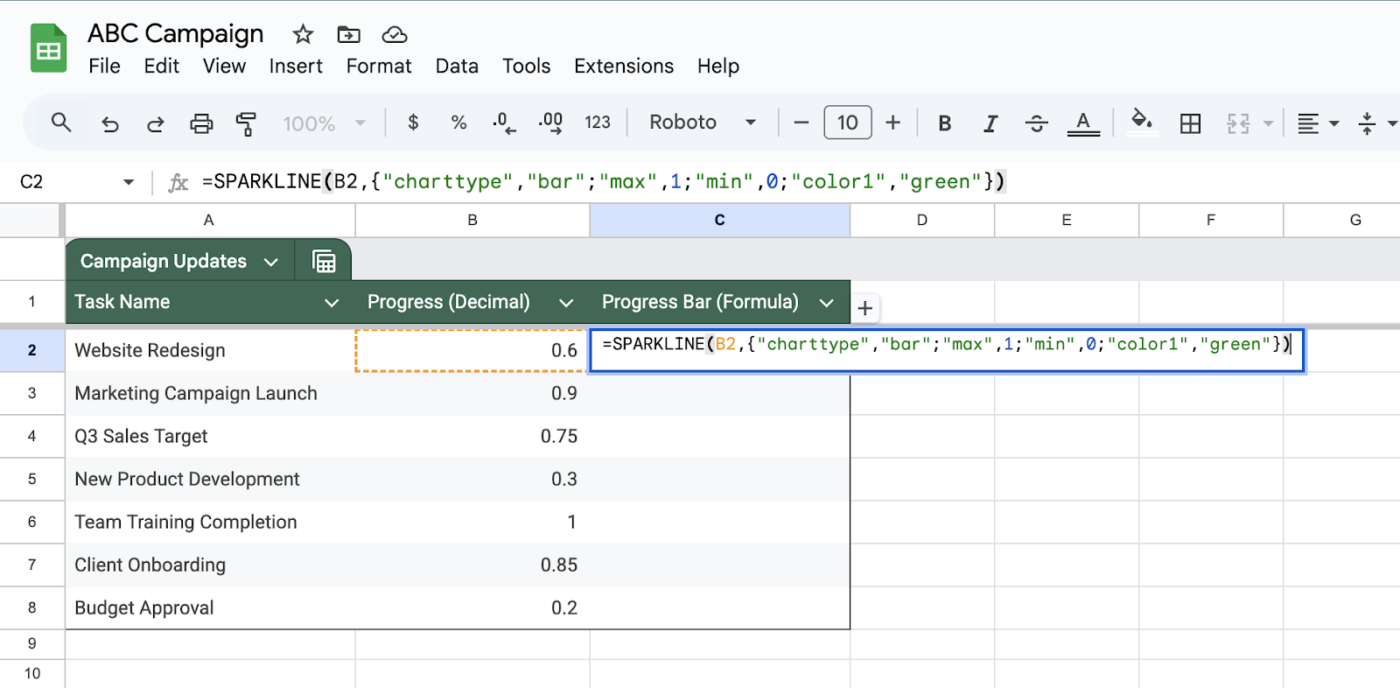
هنا يأتي دور الدالة SPARKLINE. تنشئ هذه الوظيفة الأنيقة مخططات مصغرة داخل خلاياك مباشرةً.
- انقر على الخلية C2 (بجوار النسبة المئوية الأولى)
- اكتب الصيغة التالية:
=SSPARKLINE(B2,{"نوع المخطط"،"شريط"؛"الحد الأقصى"،1؛"الحد الأدنى"،1؛"الحد الأدنى"،0؛"اللون1″،"أخضر"})
- اضغط على Enter
تنقسم الصيغة على النحو التالي:
- B2: الخلية التي تحتوي على قيمة تقدمك
- "نوع المخطط"، "شريط": يخبر جداول بيانات Google بإدراج مخطط (شريط)
- "الحد الأقصى"،1: يضبط القيمة القصوى على 1 (100%)
- "دقيقة"،0: تعيين الحد الأدنى للقيمة إلى 0 (0%)
- "اللون 1"، "أخضر": يضيف شريط التقدم الأخضر
الخطوة 3: انسخ الصيغة أسفل العمود
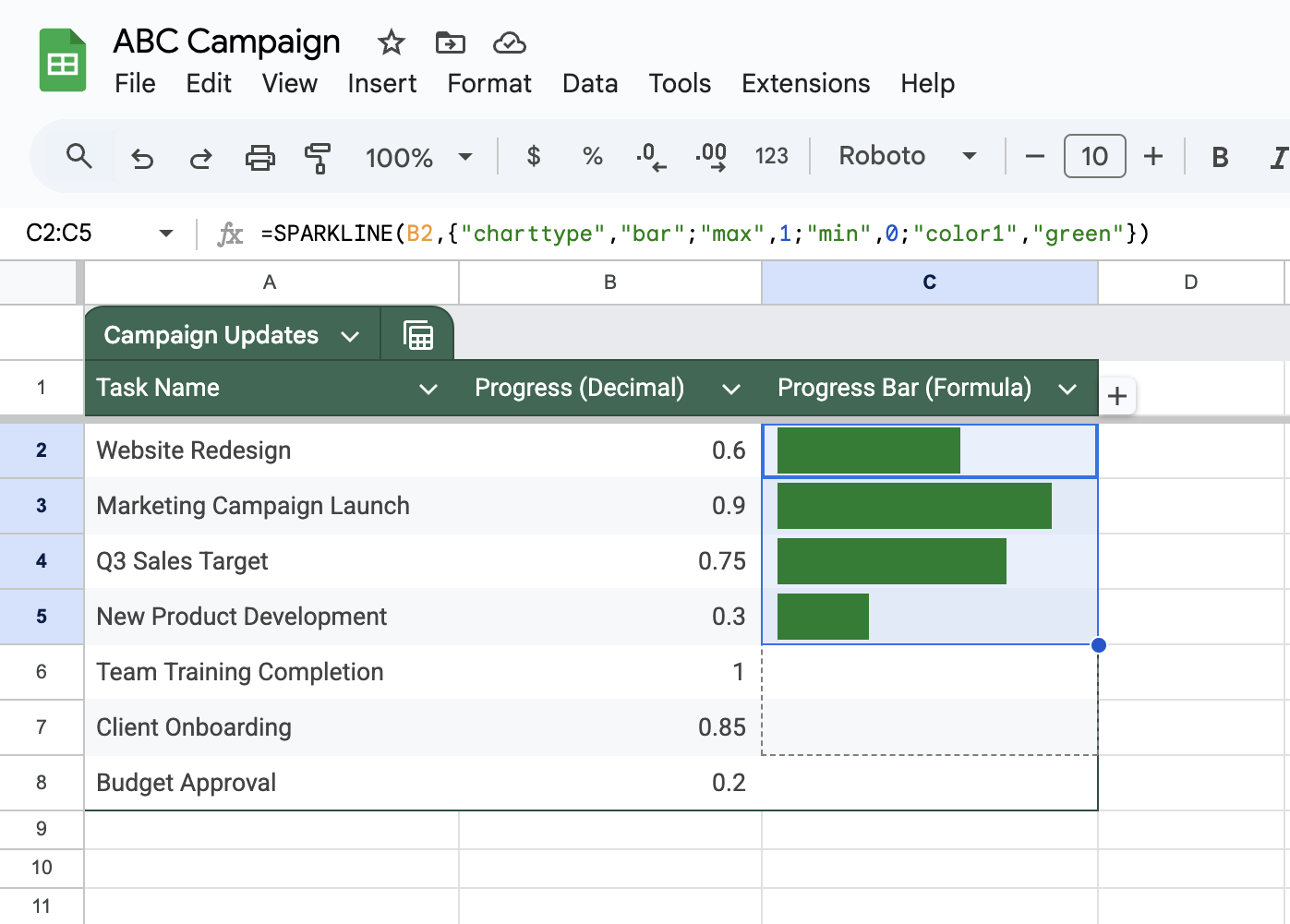
الآن بعد أن حصلت على شريط تقدم واحد يعمل، انسخه إلى الصفوف الأخرى في هذا العمود.
- انقر فوق الخلية C2 مع شريط تقدم العمل الخاص بك
- احصل على المربع الأزرق الصغير في الزاوية السفلية اليمنى
- اسحبه لأسفل لملء جميع صفوفك
👀 هل تعلم؟ بعد ثلاثة أيام، نتذكر 65% من المعلومات المرئية، مقارنة بـ 10% فقط من المعلومات السمعية.
اقرأ أيضًا: كيفية إنشاء لوحة تحكم في جداول بيانات جوجل
الخطوة 4: تخصيص أشرطة التقدم
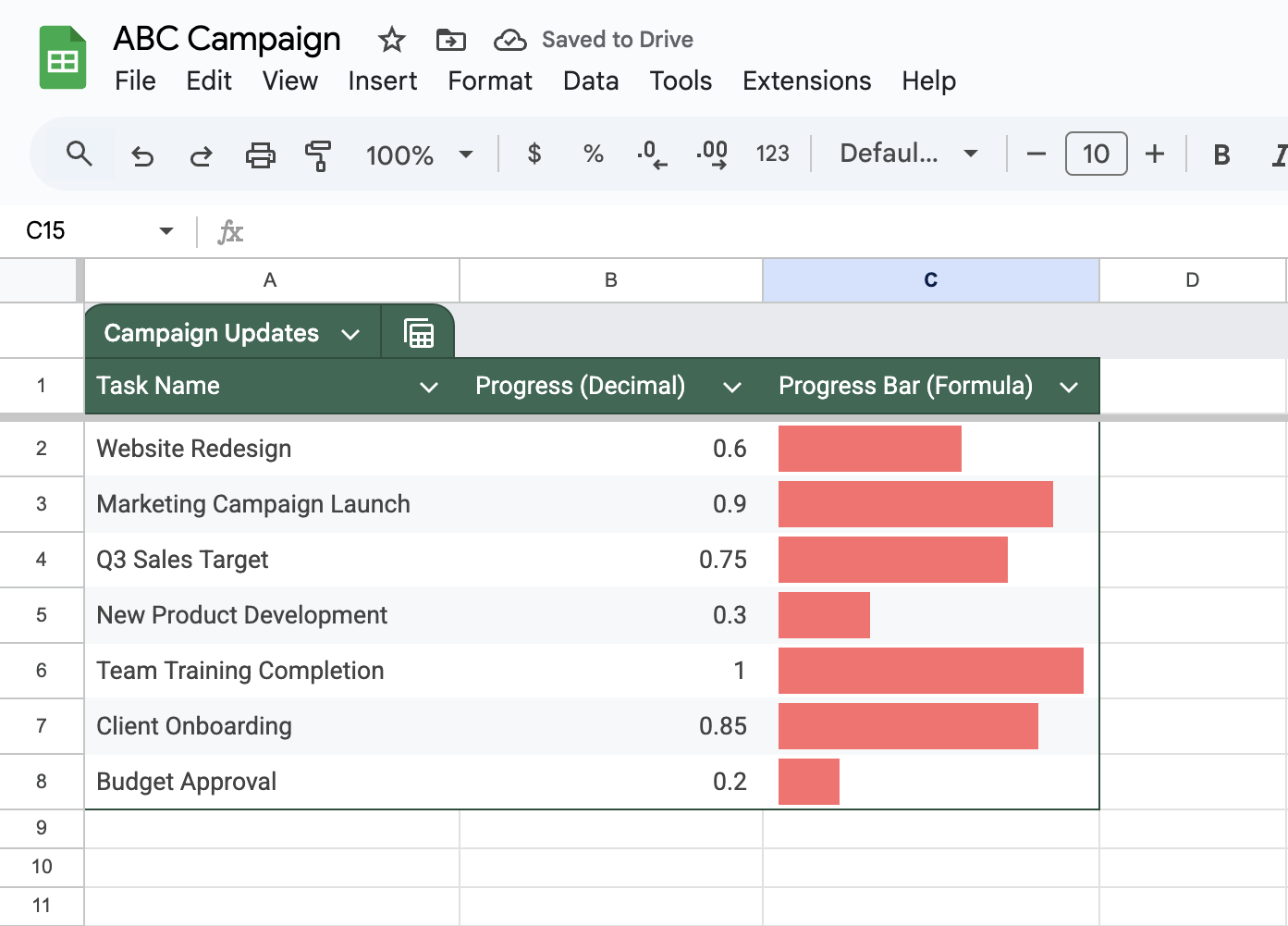
هل تريد أن تجعل أشرطة التقدم أكثر جاذبية؟ جرّب هذه التعديلات:
- تغيير الألوان:
=SSPARKLINE(B2,{"نوع المخطط"،"شريط"؛"الحد الأقصى"،1؛"الحد الأدنى"،1؛"الحد الأدنى"،0؛"اللون1″،"#FF6B6B"})
استبدل كلمة "أخضر" بأي اسم لوني أو رمز سداسي عشري
- اضبط عرض الشريط:
=SSPARKLINE(B2,{"نوع المخطط"،"شريط"؛"حد أقصى"،1؛"حد أدنى"،0؛"لون1"،"أخضر"؛"rtl"،خطأ؛"عرض"،4})
قم بتغيير رقم "العرض" لجعل الأشرطة أكثر سمكًا أو أقل سمكًا
الخطوة 5: إضافة متعقب تقدم شامل
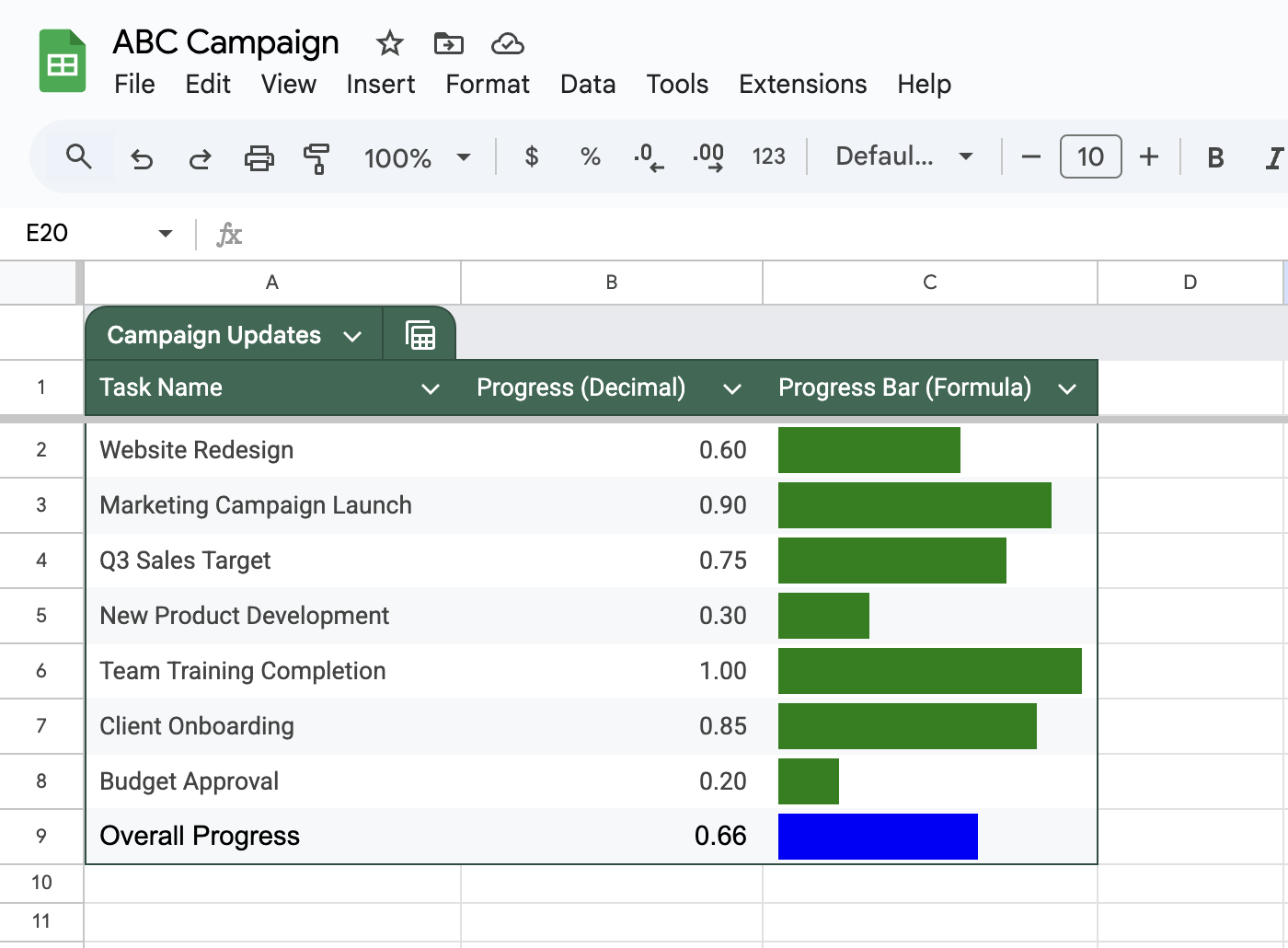
هل تريد رؤية إجمالي التقدم المحرز في جميع المهام؟ أضف شريط تقدم متوسط:
- في خلية أسفل مهامك (B9 هنا)، اكتب:
=المتوسط(ب2:ب8)
- في الخلية المجاورة لها (C9)، انسخ صيغة SPARKLINE ولكن بالرجوع إلى الخلية المتوسطة:
=SSPARKLINE(B9,{"نوع المخطط"،"شريط"؛"الحد الأقصى"،1؛"الحد الأدنى"،1؛"الحد الأدنى"،0؛"اللون1″،"أزرق"})
🧠 حقيقة ممتعة: الأفراد الذين يراقبون تقدمهم في العمل هم أكثر عرضة لتحقيق أهدافهم خلال عام.
الخطوة 6: تنسيق ورقتك
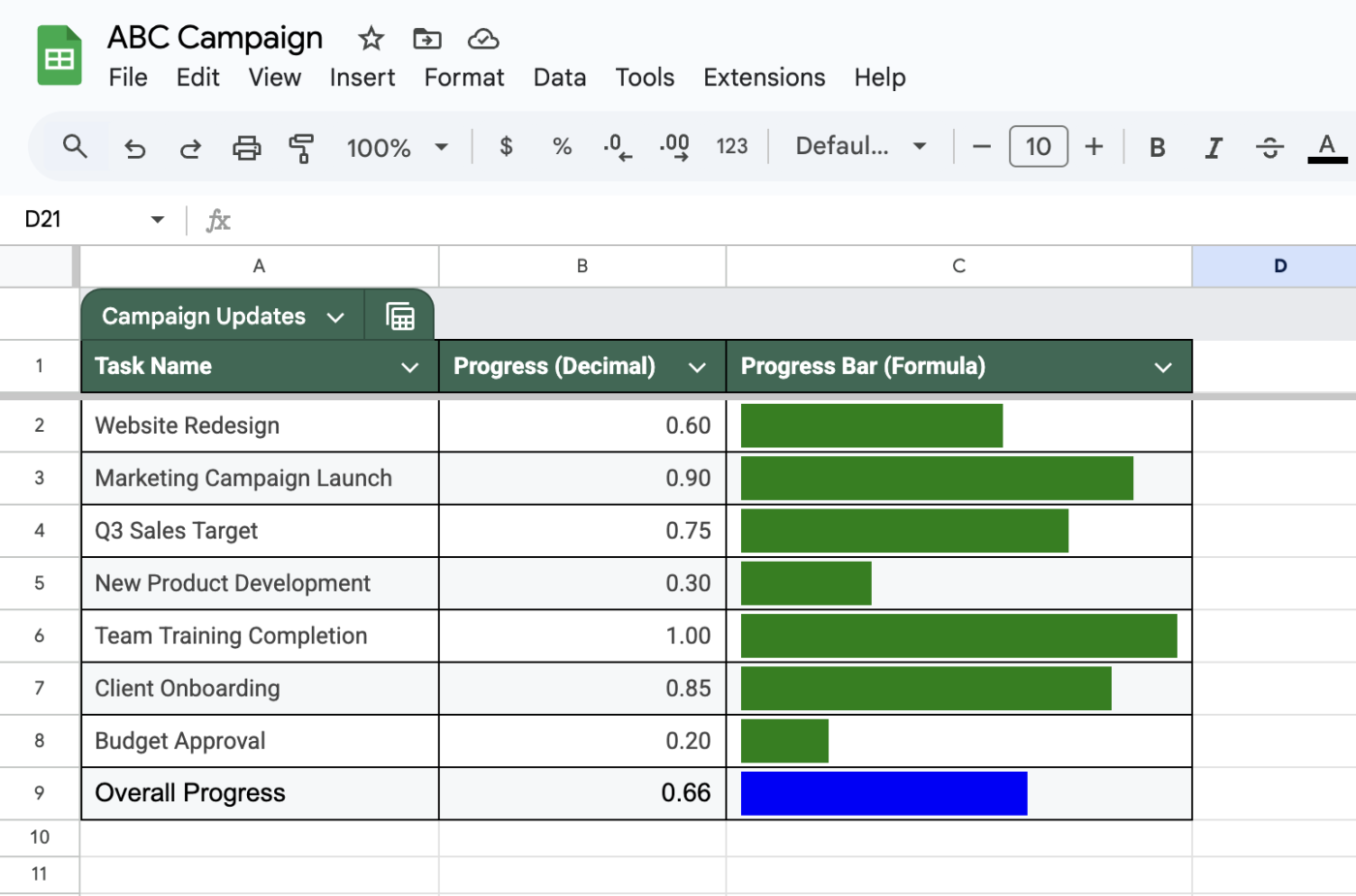
اجعل متتبع تقدمك أسهل في القراءة:
- إضافة حدود حول بياناتك
- اجعل رؤوس الأعمدة عريضة
- تغيير حجم الأعمدة لتناسب الأشرطة الخاصة بك
- أضف عنوانًا في الأعلى
اقرأ أيضًا: أفضل مخططات إدارة المشاريع
قيود إنشاء أشرطة التقدم في جداول بيانات جوجل
في حين أن إنشاء شريط تقدم في جداول بيانات جوجل مفيد، إلا أن هذا النهج يأتي مع العديد من القيود الرئيسية. دعنا نلقي نظرة على خمسة قيود رئيسية يجب أن تعرفها قبل الغوص في مشروعك:
- خيارات تخصيص محدودة: لا تدعم جداول بيانات Google سوى التغييرات الأساسية للألوان وإعدادات القيمة - لا يمكن استخدام الميزات المتقدمة مثل الزوايا المستديرة أو الرسوم المتحركة
- سقف النسبة المئوية الصعبة: يتطلب وضع حد أقصى للتقدم بنسبة 100% عبارات IF معقدة، والتي قد تكون مربكة للمبتدئين
- الاعتماد على الصيغ: تعتمد أشرطة التقدم بشكل كامل على الصيغ - خطأ واحد صغير يمكن أن يكسر الإعداد بأكمله، خاصة في مجموعات البيانات الكبيرة
- القيود البصرية: تنحصر أشرطة التقدم في حدود الخلية، مما يجعلها في كثير من الأحيان صغيرة ويصعب قراءتها
- اتصالات محدودة للأدوات: تتكامل جداول بيانات Google Sheets بشكل جيد مع منتجات Google ولكنها تواجه صعوبة في المزامنة مع أدوات إدارة المشاريع الخارجية
📮ClickUp Insight: الفرق ذات الأداء المنخفض أكثر عرضة للتوفيق بين أكثر من 15 أداة بأربعة أضعاف، بينما تحافظ الفرق ذات الأداء العالي على الكفاءة من خلال الحد من مجموعة أدواتها إلى 9 منصات أو أقل. ولكن ماذا عن استخدام منصة واحدة؟ بصفته تطبيق كل شيء للعمل، يجمع ClickUp مهامك ومشاريعك ومستنداتك ومستنداتك ومواقع الويكي والدردشة والمكالمات تحت منصة واحدة، مع تدفقات عمل مدعومة بالذكاء الاصطناعي. هل أنت مستعد للعمل بشكل أكثر ذكاءً؟ يعمل ClickUp مع كل فريق، ويجعل العمل مرئياً، ويسمح لك بالتركيز على ما يهمك بينما يتولى الذكاء الاصطناعي الباقي.
إنشاء أشرطة التقدم وتتبع تقدم المشروع باستخدام ClickUp
يمكن أن يصبح تتبع المهام ومعالم المشروع فوضويًا بدون الأدوات المناسبة. ولكن الخبر السار؟ لست بحاجة إلى الالتزام بجداول بيانات جوجل.
يوفر ClickUp،تطبيق كل شيء للعمل، عدة طرق فعالة لمراقبة التقدم المحرز والحفاظ على مزامنة الجميع.
حقول التقدم المخصصة: تتبع إنجاز المهام يدويًا
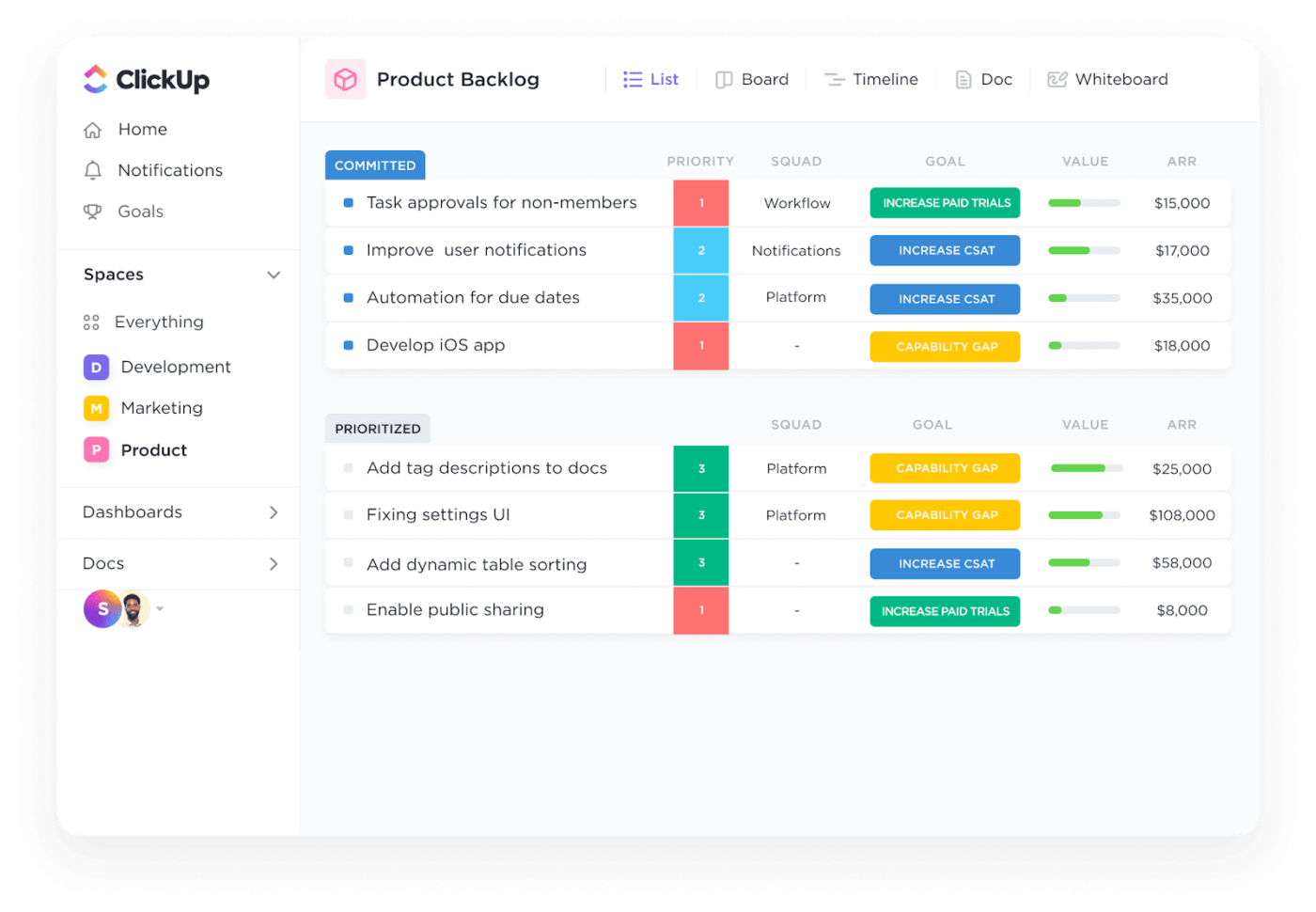
تعمل لوحات معلومات ClickUp على تبسيط تتبع التقدم المحرز في المهام الفردية والمشاريع الأكثر أهمية. إليك كيفية إعداد نظام تتبع التقدم المحرز:
- إنشاء حقل مخصص
- توجه إلى إعدادات مشروعك
- انقر فوق "الحقول المخصصة" في قائمة الشريط الجانبي
- اختر "رقم" كنوع الحقل الخاص بك
- قم بتسميته "التقدم %" أو شيء مشابه
- تعيين النطاق من 0-100
- أضفه إلى المهام
يظهر الحقل في كل مهمة، مما يسمح لأعضاء الفريق بتحديث النسب المئوية مع تقدم العمل - مما يمنحك مرئيات واضحة لحالة المهمة في لمحة.
هذا يعمل بشكل رائع للمهام التي يتم فيها قياس التقدم المحرز. على سبيل المثال، إذا كنت تعمل على تقرير مطول وأنجزت 60% من المسودة الأولى، يمكنك تمثيل هذا التقدم بشكل مرئي.
التقدم المستند إلى حالة المهمة: التحديثات التلقائية
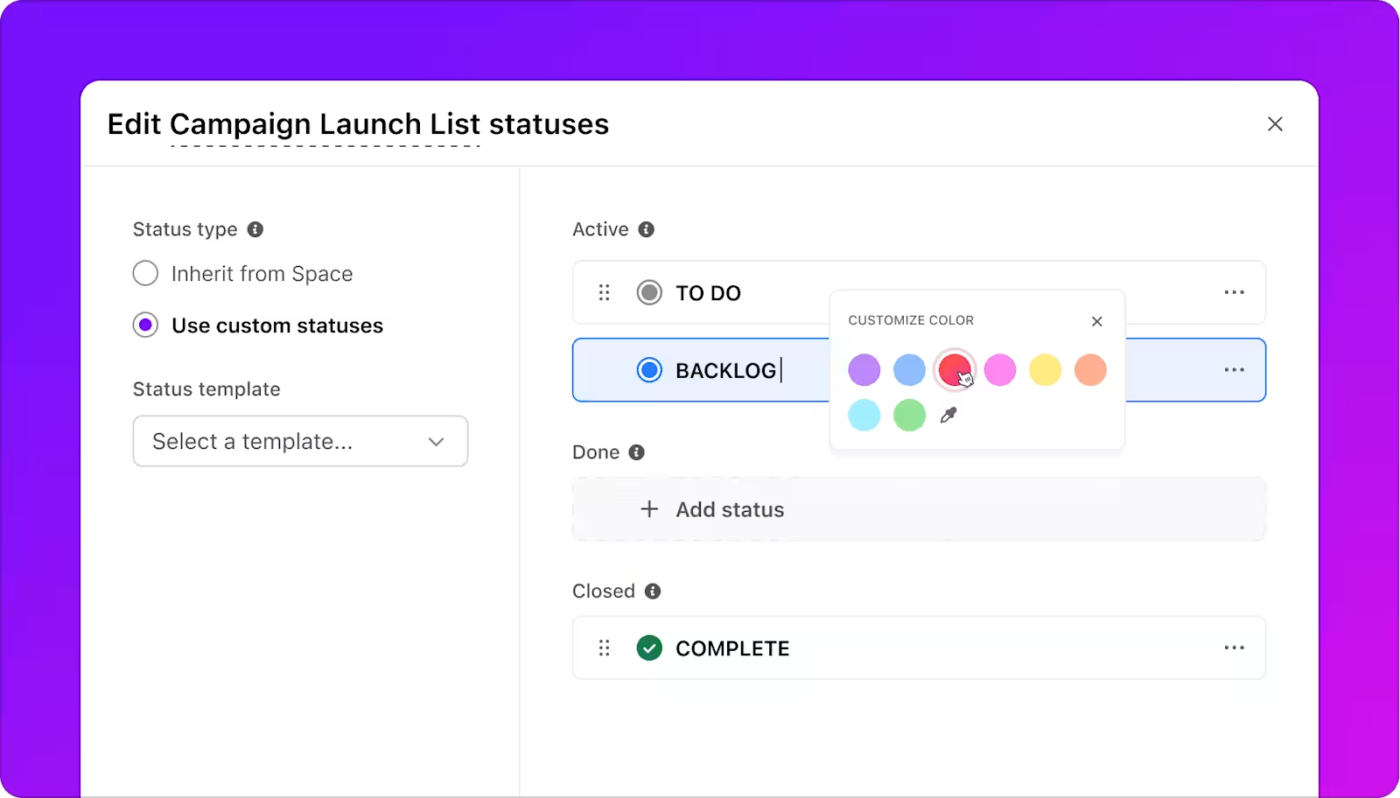
هل تريد أشرطة التقدم التي يتم تحديثها من تلقاء نفسها؟ قم بإعداد التتبع المستند إلى الحالة:
- تحديد سير عملك
قم بإنشاء حالات مخصصة مثل "لم تبدأ" (0%) و"قيد التنفيذ" (50%) و"مراجعة" (80%) و"مكتمل" (100%) لتتبع تقدم المهمة.
- شاهد تحديث التقدم
أثناء انتقال المهام عبر الحالات، يتم ملء أشرطة التقدم تلقائيًا - مما يلغي الحاجة إلى التحديثات اليدوية.
على سبيل المثال، عندما يقوم مصممك بنقل مهمة شعار من "قيد التقدم" إلى "المراجعة"، ينتقل التقدم من 50% إلى 80% تلقائيًا.
الأهداف والغايات: قياس التقدم العام
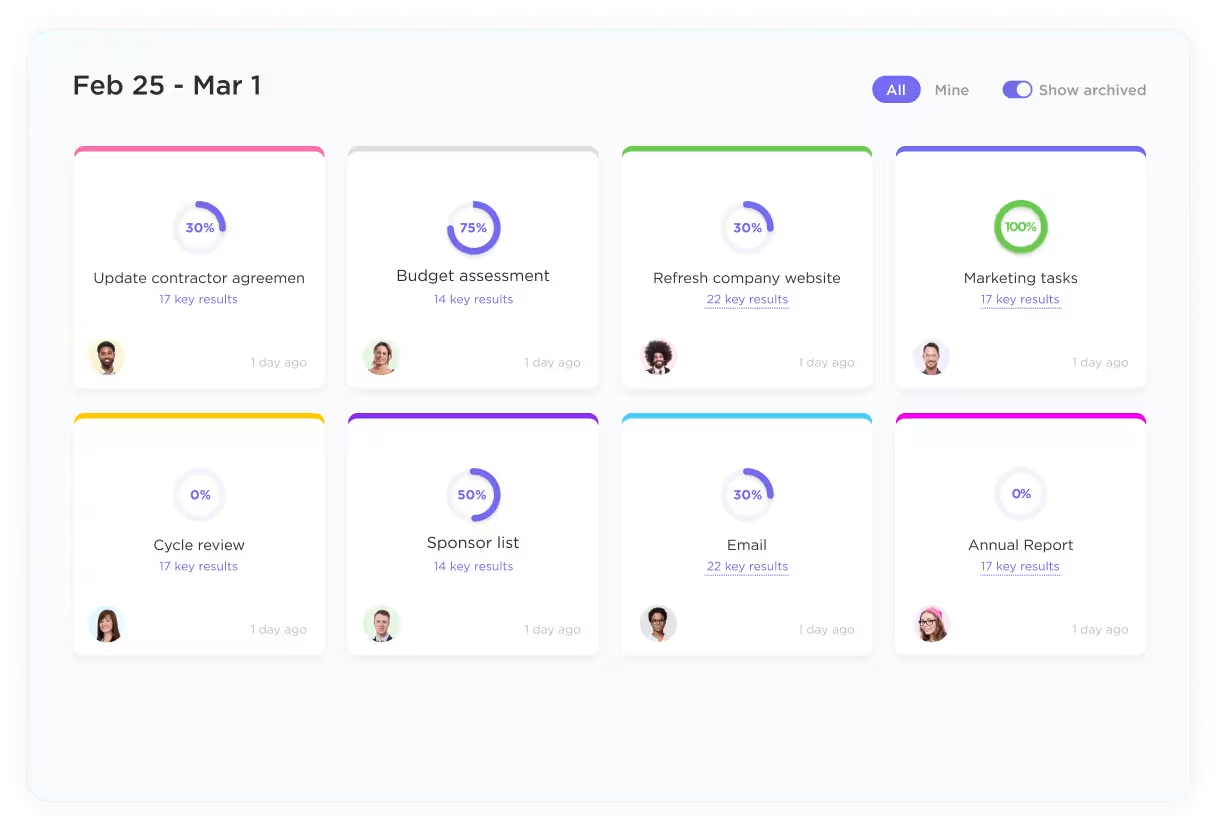
تساعد أهداف ClickUp Goals في تتبع التقدم المحرز على مستوى الصورة الأكبر. قم بإعداد أهداف قابلة للقياس ترتبط مباشرةً بمهامك:
- إنشاء هدف
- قم بتسميته (مثل: "إعادة تصميم الموقع الإلكتروني للربع الرابع")
- إضافة أهداف محددة (إكمال 50 مهمة)
- ربط المهام ذات الصلة بالهدف
- تتبع التقدم المحرز
يتم تحديث الأهداف تلقائيًا مع إكمال المهام المرتبطة، وإظهار النسب المئوية ومساعدتك على اكتشاف الاختناقات في وقت مبكر.
لنفترض أنك تطلق منتجًا جديدًا. قم بإنشاء هدف مع أهداف لمهام التصميم والاختبار والتسويق. عندما يكمل فريقك كل مهمة، يتم تحديث تقدم الهدف تلقائيًا.
لوحات المعلومات والأدوات: تتبع التقدم المرئي
أنشئ لوحات معلومات مخصصة للمهام باستخدام ClickUp Dashboards لرؤية التقدم المحرز في المشاريع في لمحة سريعة:
- إنشاء لوحة التحكم الخاصة بك
- إضافة أدوات التقدم
- اختر من بين أنواع المخططات المختلفة
- إظهار معدلات إنجاز المهام
- تخصيص طرق العرض
- تصفية حسب أعضاء الفريق
- التجميع حسب المشروع
- الفرز حسب الأولوية
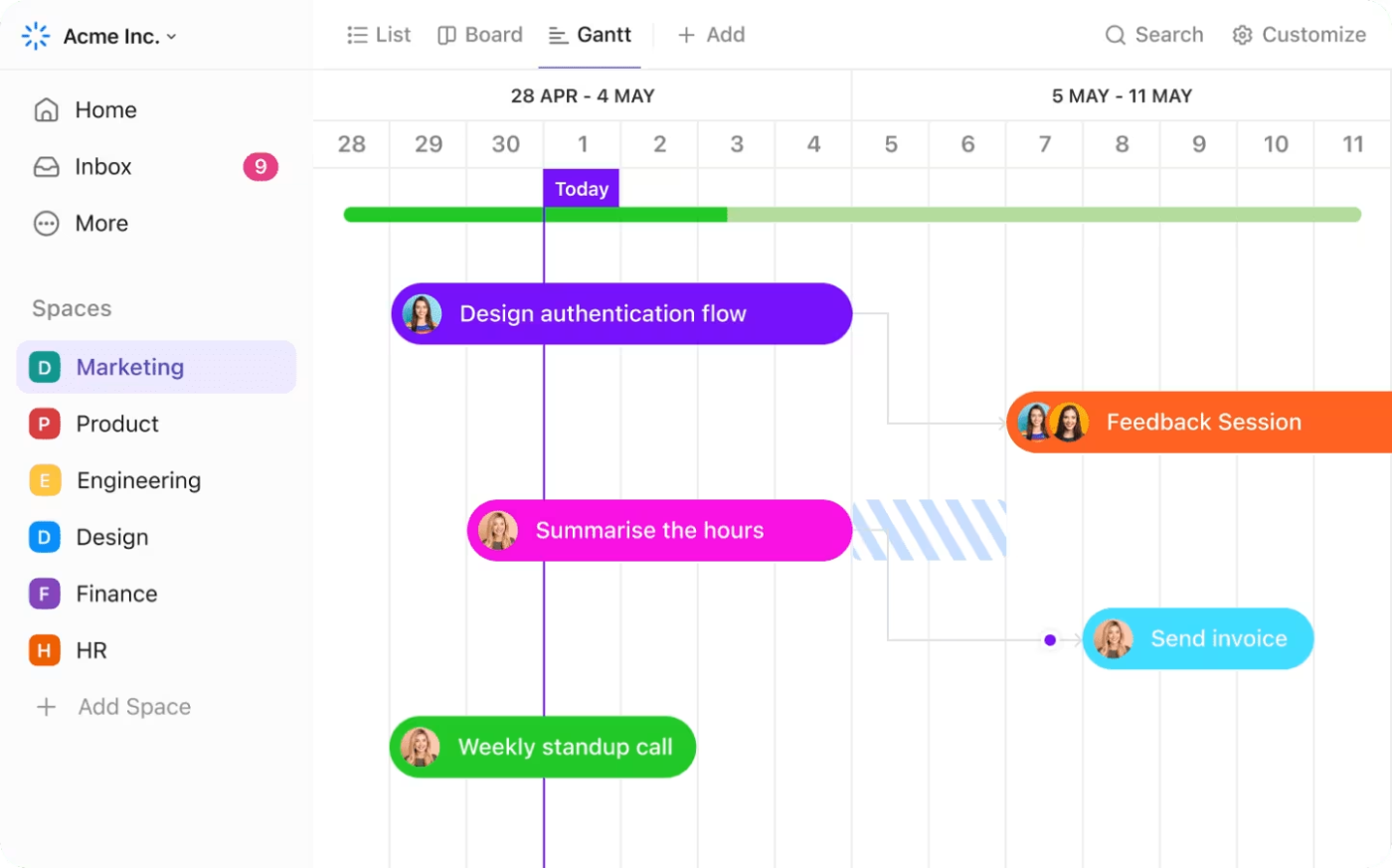
- تتبع التقدم الزمنيباستخدام مخطط جانت، يمكنك:
- اطلع على تبعيات المهام
- تتبع تقدم الجدول الزمني
- اكتشف مشكلات الجدولة
- ضبط المواعيد النهائية بسهولة
على سبيل المثال، قد يقوم فريق التسويق بإعداد لوحة معلومات تعرض:
- معدلات إنجاز منشورات المدونة
- تقدم حملة وسائل التواصل الاجتماعي
- حالة مهمة التسويق عبر البريد الإلكتروني
- التقدم العام للأهداف الفصلية
بدون البحث في طرق عرض متعددة، يحصل الجميع على صورة واضحة عن موقف الأمور.
💡 نصيحة احترافية: قم بإنشاء تخطيطات محفوظة للوحة المعلومات لاحتياجات مختلفة - مثل متتبع مهام يومي لجلسات الاستعداد، وآخر لتحديثات العميل، وثالث للمراجعات التنفيذية.
تتبع التقدم المحرز دون عناء باستخدام قوالب ClickUp
توفر لك القوالب ساعات من وقت الإعداد وتضمن لك تتبعًا متسقًا لإدارة المشروع. دعنا نتحقق من بعض القوالب المفيدة التي تخلصك من متاعب تتبع التقدم المحرز.
يساعد قالب ClickUp Project Tracker قالب تعقب المشروع فرق العمل على مراقبة مراحل المشروع والمواعيد النهائية في مكان مركزي واحد. إليك ما يجعلها مفيدة:
- حقول مخصصة لتتبع المقاييس الرئيسية وحالات المهام
- تبعيات المهام المضمنة لتعيين سير عمل المشروع
- أشرطة التقدم تظهر نسبة الإنجاز لكل مهمة
- تحديثات الحالة التلقائية مع تقدم المهام
يمكن للفرق إضافة الحقول المخصصة الخاصة بهم لتتبع المقاييس الخاصة بمشاريعهم. على سبيل المثال، قد يضيف فريق البرمجيات حقولًا لشدة الأخطاء وتغطية الاختبار ودرجات الجودة.
يجعل قالب تقرير تقدم المشروع ClickUp من السهل إنشاء تحديثات جاهزة لأصحاب المصلحة. فهو يحتوي على أقسام مدمجة للنظرات العامة للحالة وتتبع المراحل الرئيسية وتوثيق المخاطر وتخصيص الموارد.
يتيح القالب المثالي للمراجعات الشهرية أو الفصلية للفرق إضافة مخططات ورسوم بيانية ومؤشرات الحالة لإيصال التقدم المحرز بوضوح.
وفي الوقت نفسه، يساعد قالب أهداف ClickUp SMART Goals على تقسيم الأهداف الكبيرة إلى أهداف قابلة للقياس، وهو مثالي لتتبع أهداف مثل "زيادة عدد زيارات الموقع الإلكتروني بنسبة 25% في الربع الثاني" مع تواريخ الاستحقاق والأولويات ومقاييس النجاح.
بالنسبة للجداول الزمنية للمشروع، يقدم قالب ClickUp Simple Gantt قالب ClickUp Simple Gantt نظرة عامة مرئية للمهام والتبعيات والمسارات الحرجة. يمكن للفرق سحب المهام وإسقاطها بسهولة لضبط الجداول الزمنية واكتشاف التعارضات في وقت مبكر.
💡 نصيحة للمحترفين: احفظ قوالبك المخصصة للمشاريع المستقبلية للحفاظ على الاتساق بين فريقك.
التغلب على قيود جداول البيانات
تنجز أشرطة التقدم في جداول بيانات Google Sheets المهمة - إلى أن لا تنجزها. يجعل ClickUp تتبع التقدم المحرز سلسًا من خلال تحديثات الحالة الآلية التي تضبط أشرطة التقدم على الفور مع تقدم المهام، دون أي صيغ أو تحديثات يدوية.
يوفّر ClickUp مؤشرات دائرية ومخططات بيانية متتابعة وعناصر واجهة مستخدم مخصصة تتوافق مع علامتك التجارية وتجعل التقدم واضحًا تمامًا. صوِّر التقدم بطريقتك الخاصة، سواء كنت تستخدم قوائم المهام أو لوحات كانبان أو الجداول الزمنية.
باستخدام الحقول المخصصة، يمكنك تتبُّع نقاط القصة أو الميزانيات أو أي مقياس مهم - بينما يقوم ClickUp بمزامنة التحديثات من عدة أعضاء في الفريق في الوقت الفعلي. لماذا تتصارع مع جداول البيانات بينما يمكنك أن تدع ClickUp يقوم بالأعباء الثقيلة؟
"إن تتبع وتنظيم مشاريع الشركة سهل وفعال للغاية مع برنامج ClickUp. من القوائم البسيطة إلى المشاريع المعقدة، تم استخدام برنامج ClickUp لإنجاز المهام كما هو متوقع. إنه برنامج فعال للغاية عند معالجة مشكلة إدارة المهام وتتبع التقدم المحرز في تنظيم المهام والمشاريع الجارية. "
"إن تتبع وتنظيم مشاريع الشركة سهل وفعال للغاية مع برنامج ClickUp. من القوائم البسيطة إلى المشاريع المعقدة، تم استخدام برنامج ClickUp لإنجاز المهام كما هو متوقع. إنه برنامج فعال للغاية عند معالجة مشكلة إدارة المهام وتتبع التقدم المحرز في تنظيم المهام والمشاريع الجارية. "
عزز عرض بياناتك المرئي باستخدام ClickUp
إن إنشاء أشرطة التقدم في جداول بيانات Google Sheets يفتح إمكانيات مثيرة لتتبع تقدم المشروع، ولكن لماذا تتوقف عند هذا الحد؟ عند إدارة المشاريع المعقدة والحفاظ على توافق الجميع على الأهداف، ستحتاج إلى أداة تتجاوز مجرد تصوير البيانات الأساسية.
وهنا يأتي دور ClickUp. صُمم ClickUp للفرق التي تحتاج إلى تتبع التقدم المحرز بوضوحٍ تام، ويوفر ميزات قوية تجعل إدارة المشروع أمرًا سهلاً للغاية. في الوقت الحقيقي، يمكنك إنشاء لوحات معلومات مخصصة مع أكثر من 50 أداة لمراقبة صحة المشروع، وعرض قدرة الفريق، وتتبع المراحل الرئيسية.
الجزء الأفضل؟ أنت لست مقيداً بأنظمة جامدة. يمنحك ClickUp حرية تخصيص كل شيء - من قواعد الأتمتة إلى قوالب المهام - مما يضمن نمو النظام الأساسي مع احتياجات فريقك.
هل أنت مستعد للارتقاء بتتبع التقدم المحرز إلى ما هو أبعد من أشرطة جداول البيانات الأساسية؟ جرّب ClickUp مجانًا اليوم واكتشف لماذا تحب الفرق امتلاك جميع أدوات إدارة المشاريع في مكان واحد.